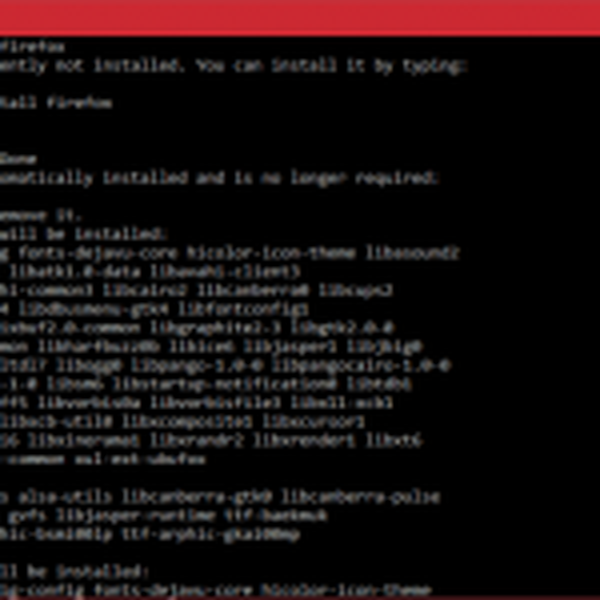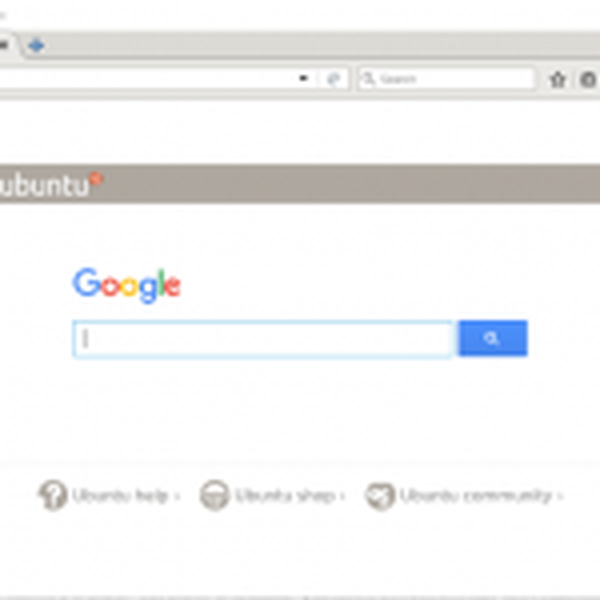Tot ieders verbazing kondigde Microsoft op Build 2016 aan dat Windows 10 Bash zou ondersteunen, het populaire opdrachtregelhulpprogramma voor alle op Linux gebaseerde besturingssystemen. Deze zet stelt elke gebruiker in staat om zijn favoriete Linux-software in de opdrachtregelmodus uit te voeren en zoals verwacht waren computergebruikers extatisch.
Welnu, gebruikers hebben het aantal redenen om enthousiast te zijn vergroot: iemand heeft een manier gevonden om Linux GUI-programma's te laten draaien op Windows 10 via Bash en een software die bekend staat als Xming X Server. Houd er rekening mee dat gebruikers Windows 10 build 14316 bij de hand moeten hebben voordat ze proberen dit te doen.
Om het zelf uit te proberen, gebruikt u de volgende code om de Ubuntu-versie van Firefox te starten: DISPLAY =: 0 firefox. Nu, aangezien dit geen native Windows 10-programma is, zal het niet presteren alsof het zo is, dus spring hier niet in in de verwachting dat je je favoriete programma's net zo snel zult uitvoeren als wanneer ze worden aangedreven door een Linux-besturingssysteem.
Onthoud dat Bash eerst op uw Windows 10-computer moet worden geïnstalleerd. Ga er niet vanuit dat, aangezien build 14316 actief is, Bash ook klaar moet zijn wanneer je maar wilt - dat is niet het geval.
Bash krijgen op Windows 10:
Je hebt een 64-bits versie van Windows 10 nodig, anders zal dit nooit werken, tenzij je een paar mooie goocheltrucs kent. Zodra u voor uzelf heeft bewezen dat Windows 10 64-bit is geïnstalleerd, start u de zoekoptie en typt u 'Windows-onderdelen in- of uitschakelen'.
Als de optie verschijnt, klikt u erop. Er zou een nieuw venster moeten verschijnen met een lijst met opties. Scroll naar beneden totdat het Windows-subsysteem voor Linux (bèta) zichtbaar is. Klik op het aankruisvakje en kijk hoe de vereiste bestanden worden geïnstalleerd.
Start vervolgens uw computersysteem opnieuw op. Zoek daarna naar Bash en start het. Het zal uw toestemming vragen om Ubuntu te installeren, dus volg gewoon de instructies om dit te doen.
Om Firefox te kunnen gebruiken, moet het eerst worden geïnstalleerd. Typ in Bash "apt-get install firefox" en druk vervolgens op de enter-toets op je toetsenbord. Volg de instructies op het scherm om de klus te klaren. Afhankelijk van de snelheid van uw computer kan dit even duren.
Het zou nu voorbij moeten zijn, dus start gewoon Xming en typ of kopieer in Bash "DISPLAY =: 0 firefox" om Firefox te starten. Houd er rekening mee dat er meldingen zijn dat Firefox voortijdig crasht.
Hoewel de prestaties niet verbluffend zullen zijn, zou het volgens een ontwikkelaar op Reddit beter moeten zijn dan VNC / X11-forwarding.
We kunnen met zekerheid zeggen dat het werkt, maar soms duurt het even vanwege constante crashes. Vanwege de prestaties raden we anderen aan om hun Linux-programma's via de Bash-opdrachtregel uit te voeren in plaats van dit te proberen.
Het is geweldig om te laten zien en te vertellen, maar niet veel anders, we zijn bang. Download Xming X Server rechtstreeks van Sourceforge, de beste plek voor open source-programma's op internet.
- Bash
- Firefox-handleidingen
- ramen 10
 Friendoffriends
Friendoffriends